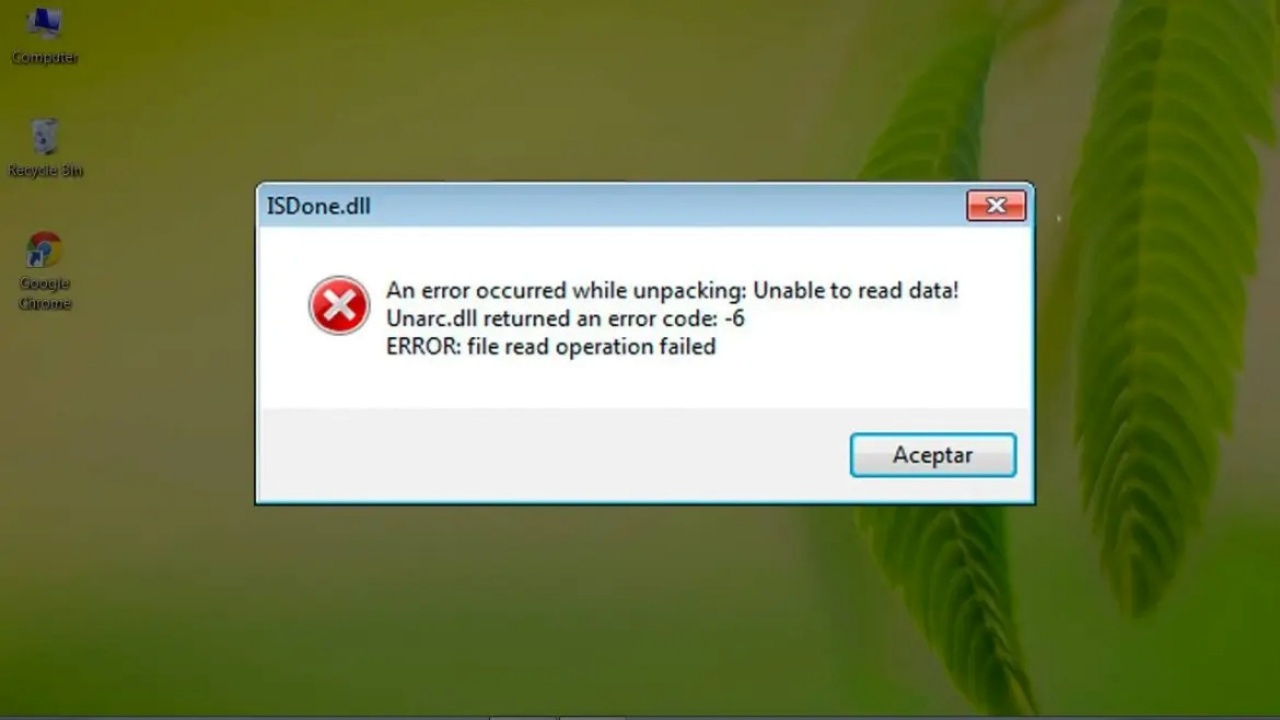
GTA 5 ya da Fry Cry 3 gibi oyunları indirdikten sonra yükleme ya da çalıştırma sırasında, Windows işletim sistemine sahip bilgisayar kullanıcılarının karşısına ISDone.dll hatası çıkabiliyor. ISDone.dll hatası, bazı hata uyarıları gibi görmezden gelinemiyor çünkü bu hata çıkan bilgisayarda oyunu çalıştırmıyor. DLL dosyası kaynaklı alınan hatalarda sıkça karşılaşılan rahatsız edici bir durum olmaya başladı.
Peki, ISDone.dll hatası nasıl çözülür? Diğer DLL dosyası kaynakları hataların aksine bu hata için uygulayabileceğiniz pek çok farklı çözüm yöntemi var. Aşağıdaki çözüm yöntemlerini hem hataya neden olan sorunu bulmak hem de çözmek için kullanabilirsiniz.
1. Yöntem: Oyunun sistem gereksinimlerini kontrol edin
Bilgisayar sistemi, oynamak istediğiniz oyunun sistem gereksinimlerini karşılamıyorsa bu durum ISDone.dll hatasına neden oluyor. Sistem gereksinimlerine göre bilgisayarda alan açar ya da RAM gücü yükselir ancak 32 bit bilgisayarda 64 bit uyumlu oyun çalışmayacaktır. Sistem özelliklerinin oyunun sistem gereksinimlerini karşılayıp karşılamadığından emin olmak gerekir.
2. Yöntem: Antivirüs programlarını devre dışı bırakın
Kurulu olan antivirüs yazılımı oyun kurulması ve çalıştırılması sırasında devre dışı bırakılması gerekir. Antivirüs programı oyunun tam olarak kurulmasını güvenlik açısından engeller.
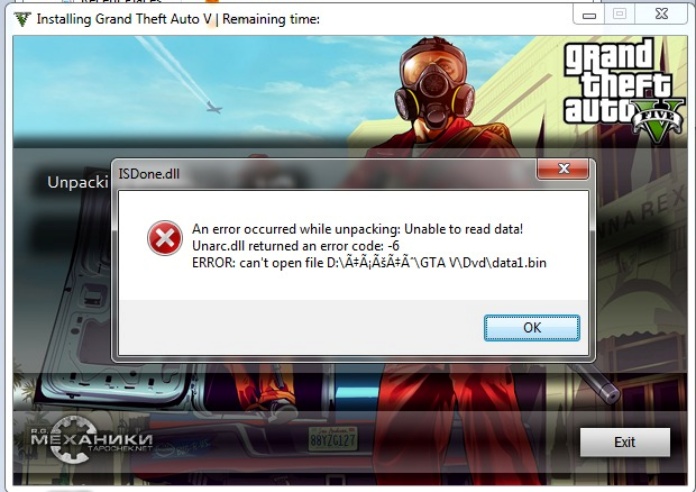
3. Yöntem: Hasarlı dosyaları onarın
ISDone.dll hatasının diğer bir nedeni de mevcut sistem dosyalarında ya da yüklü oyun dosyalarında bir hasar olmasıdır. Aşağıdaki adımları izleyerek olası hasarlı dosyaların sistem tarafından onarılmasını sağlayabilirsiniz. Sistem dosyalarının yoğunluğuna göre değişse de taramanın tamamlanması 30 dakikadan fazla sürer.
- Windows tuşu + R tuş kombinasyonu ile Çalıştır ekranını açın.
- cmd yazın ve Tamam butonuna tıklayın.
- Komut İstemi ekranı yer alacak.
- Ekrana DISM.exe /Online /Cleanup-image /Restorehealth yazın ve Enter tuşuna basın.
- sfc / scannow yazın ve Enter tuşuna basın.
- Sistem dosya taraması başlar.
- Sistem yoğunluğuna göre değişen bir süre sonunda tarama bitecek ve hasarlı dosyalar gitmiş olacak.
- Bilgisayarı yeniden başlatın.





